自从2019年有疫情 , 我在家中上网课一直使用腾讯会议 , 这三年中,也是在不断的摸索,特别是毕业班复习教学中的一些小方法非常方便,有效,推荐给大家 。
一、腾讯会议中我们有时候在共享屏幕讲解的时候,需要在屏幕上画一画,点一点,写一写,在界面上方有一个互动批注,大家点开它之后 , 可使用画笔在上面划线、写字等 。

点击上方的互动批注

点击画笔,还有许多功能

写出简单的字,划线
用画笔在屏幕上画的线和字会留在屏幕上,可以下方选择橡皮擦擦掉,写的较多时也可以选择清空中清空所有批注 。

点击下方的橡皮擦掉
点击清空所有批注
我觉得这个功能对我们讲解练习题非常有效 。最近毕业班复习讲解综合题非常方便且有效 。
如果我们讲解大题需要大的空间,也可以选择白板 。打开腾讯会议,点开共享屏幕,在弹出的窗口中选择白板即可;在界面下方工具栏中 , 有画笔,荧光笔、图形、橡皮擦等功能可以使用 。最后在强调一点教师可以在屏幕上画写,上课时学生也可以在屏幕上回答问题写答案 , 画图等 。

共享白板

也有画笔、图形、橡皮擦功能
二、腾讯会议中有分组讨论的功能,也非常方便我们讲解习题 。当想使用分组讨论的时候,教师必须是主持人,点开屏幕上方界面的分组讨论 。去年使用时腾讯会议可以进行多组讨论,现在个人版的腾讯会议 , 最多能分成两组了 。可以将学生分成两组来讨论,分好后每个小组成员就会收到提醒,确认后就会进入到各自小组了 , 互不干扰 。主持人教师也可以进入不同的组里去听大家的发言 。小组讲解时组长也可以共享屏幕给组员讲解 。小组讨论时有问题可举手 。教师根据学生讨论情况结束讨论,学生就又重新回到课题上 。教师根据学生讨论完掌握情况,继续进行讲解 。现在只有下载花钱商业版腾讯会议 , 才能分成更多组 。

下方有分组讨论

创建讨论组,最多可分两组

主持人可加入讨论组

结束讨论
【毕业班网课使用腾讯会议的心得】三、充分利用腾讯会议中的聊天功能,在每次上课之前,我会考查十个问题 。让学生把这十个问题答案写在纸上 , 然后抽查四到五名同学让他们把答案拍成照片发送到聊天里,可以在课堂上检查学生对知识的掌握情况,并及时的进行纠正 。有时候讲完解新课 , 也会让学习比较好的同学把当天的笔记发送到聊天里,让其他同学借鉴一下整理完整 。

整理好的笔记、小测试发到聊天里随时检查
四、在网课时,我布置作业使用的是微信小程序中的作业薄 。原来讲解作业把同学们作业照片下载到电脑上 , 然后进行讲解 。最近我发现电脑里微信小程序作业簿也可以共享屏幕打开,直接讲解选学生们的作业 。

共享屏幕打开微信小程序
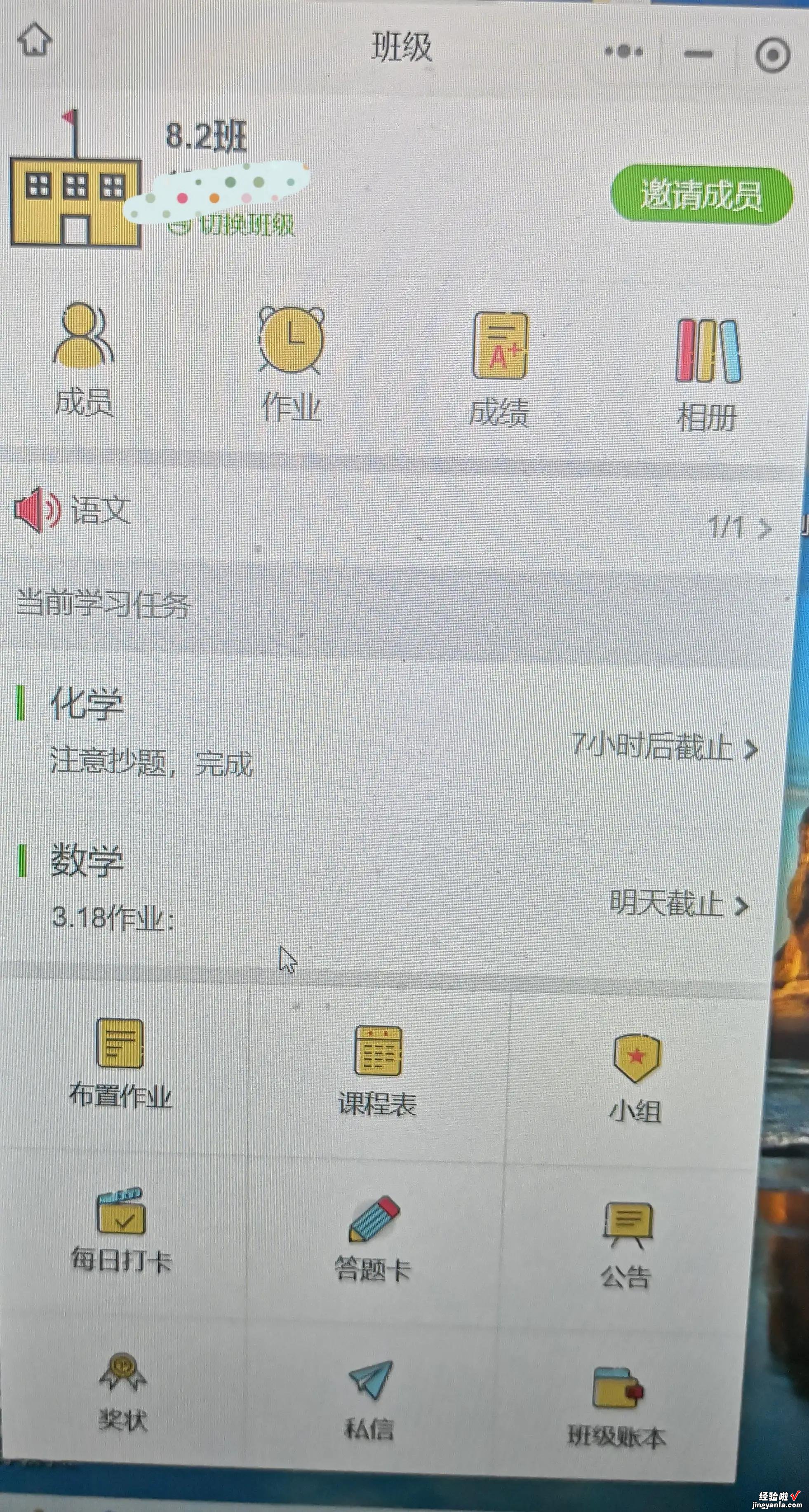
打开作业簿

讲解学生作业
五、还有一个小技巧 , 就是哈尔滨市教育云平台上有很多优秀教师的30分钟微课视频,这些视频可以把它当成课件使用,使用的时候,可以把视频的声音关掉然后利用暂停键,教师进行讲解可把控教学进度,同时通过快进快退控制 。因为这些视频课讲解的速度稍快 , 但课件及教学设计的非常好,通过这个方式得到了合理利用 。

将视频暂停讲解

将视频快退讲解

将视频快进讲解
最后不知道大家遇到这个问题了吗?放视频时学生听不见声音 。我使用的这个电脑就这样 , 通过我百度才知道在下方的静音打开将声音由系统默认切换为麦克风就能放出声音 。当教师讲课时别忘了在切换回来 。

放视频将声音切换成麦克风
我是一名年龄较大的老师,没上网课时,使用电脑的能力较弱 。通过网课学习到很多,当然我的这些可能对很多年轻人来说简直不值一提 , 但这些都是我一点点在教学中积累并实践的,希望对大家有帮助 。大家一定还有更多更好的方法也可以分享给大家,我们一起在网上完成高质量的教学,为战胜疫情贡献我们自己的力量 。

最后祝毕业班孩子们六月成功
